|
Jak uruchomić nakładkę e-CAD w programie AutoCAD?
Pomoc e-CAD®
Po zainstalowaniu nakładki zgodnie z poradnikiem Jak zainstalować nakładkę e-CAD? nadszedł czas na jej uruchomienie.
|
|
|
krok 1
|
Instalacja modułu Microsoft® Visual Basic® for Applications (VBA)
Czynności opisane w tym kroku wymagane są dla AutoCADa® w wersji 2010 lub nowszej.
Od wersji AutoCAD® 2010 firma Autodesk® publikuje środowisko VBA jako oddzielny dodatek, który każdy użytkownik może legalnie pobrać z ich strony i doinstalować do swojego AutoCADa®.
Jeżeli przy próbie uruchomienia nakładki wyświetli się okno dialogowe z komunikatem VBA - nie zainstalowano, wykonaj poniższe czynności.
-
Wejdź na stronę http://www.autodesk.com/vba-download.
-
Pobierz odpowiednią dla swojego systemu operacyjnego i AutoCADa® wersję Microsoft® Visual Basic® for Applications Module.
-
Zainstaluj dodatek.
|
|
krok 2
|
Jednorazowe załadowanie pliku konfiguracyjnego nakładki
- Z górnego menu Narzędzia (dla AutoCAD w wersji 2010® lub nowszych jest to menu Zarządzaj ) wybierz pozycję Wczytaj aplikację.
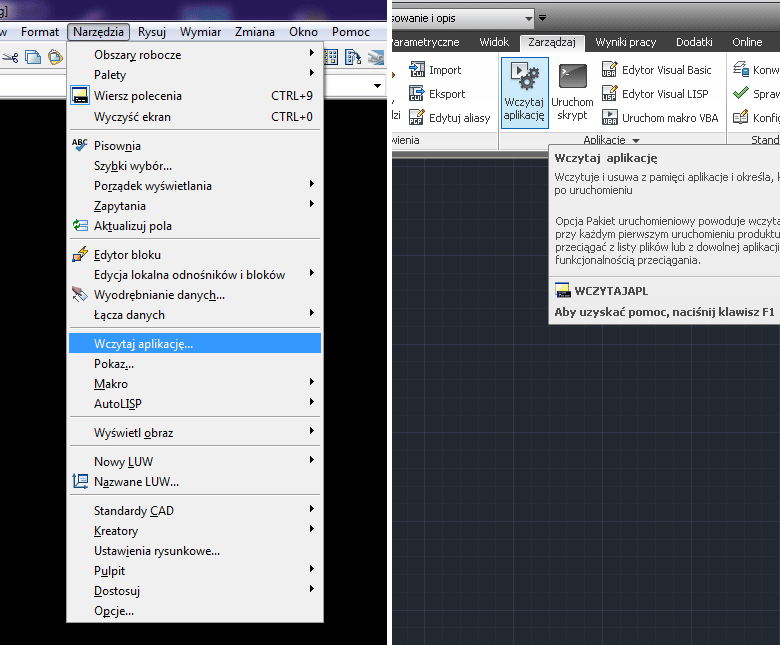
-
Odszukaj plik o nazwie e-cad_start.fas
W oknie Wczytaj/usuń aplikacje odszukaj plik o nazwie e-cad_start.fas znajdujący się w folderze zainstalowanej nakładki (np: dla nakładki o nazwie e-cad Zelbet Stal Drewno folder instalacji to c:\e-cad\e-cad Zelbet Stal Drewno\).
Aby zobaczyć pliki z rozszerzeniem fas, w oknie Wczytaj/usuń aplikacje z listy Pliki typu wybierz pozycję Szybko wczytywalne pliki AutoLISP (*.fas).
-
Na liście w oknie Wczytaj/usuń aplikacje zaznacz znaleziony plik e-cad_start.fas i naciśnij przycisk Wczytaj a następnie przycisk Zamknij.
-
W niektórych wersjach programu AutoCAD® może pojawić się poniższe okno dialogowe Zabezpieczenia - niepodpisany plik wykonywalny.
W takim przypadku należy kliknąć w przycisk Zawsze wczytuj.
W celu szybszego zainstalowania nakładki e-CAD program zmieni zmienną systemową AutoCAD® SECURELOAD na wartość 0.
Zmienną tą w późniejszym czasie (najlepiej po chwili pracy z nakładką e-CAD) można ustawić na dowolnie inną wartość.
-
Okno zostanie zamknięte i nastąpi automatyczne uruchamianie programu.
Dodane zostanie górne menu nakładki (w zależności od wersji programu AutoCAD®) oraz utworzone zostaną jej paski narzędzi z ikonkami.
-
Od tego momentu każde kolejne uruchomienie AutoCADa® będzie automatycznie ładowało menu i paski narzędzi nakładki e-CAD.
Nie będzie już konieczności ponownego wykonywania opisanych w tym kroku czynności.
|
|
krok 3
|
Uruchamianie nakładki
-
Jeżeli wraz z nakładką otrzymałeś klucz zabezpieczający USB - podłącz go do wolnego portu USB w komputerze.
-
Kliknij na dowolną ikonkę w utworzonym pasku narzędzi nakładki e-CAD, lub wybierz dowolną pozycję z górnego menu nakładki. (w zależności od wersji programu AutoCAD®)
-
Wybrana opcja nakładki uruchomi się.
|
|